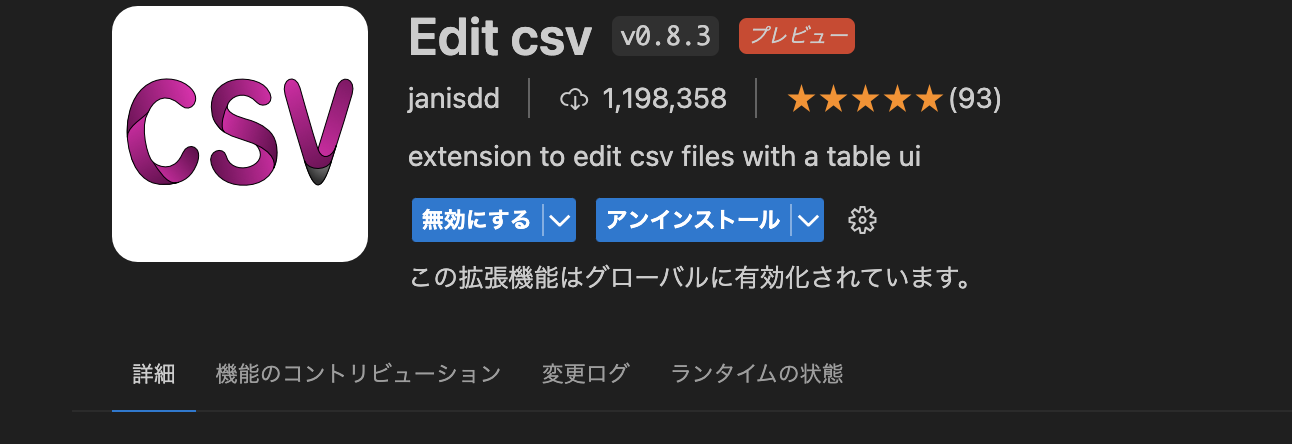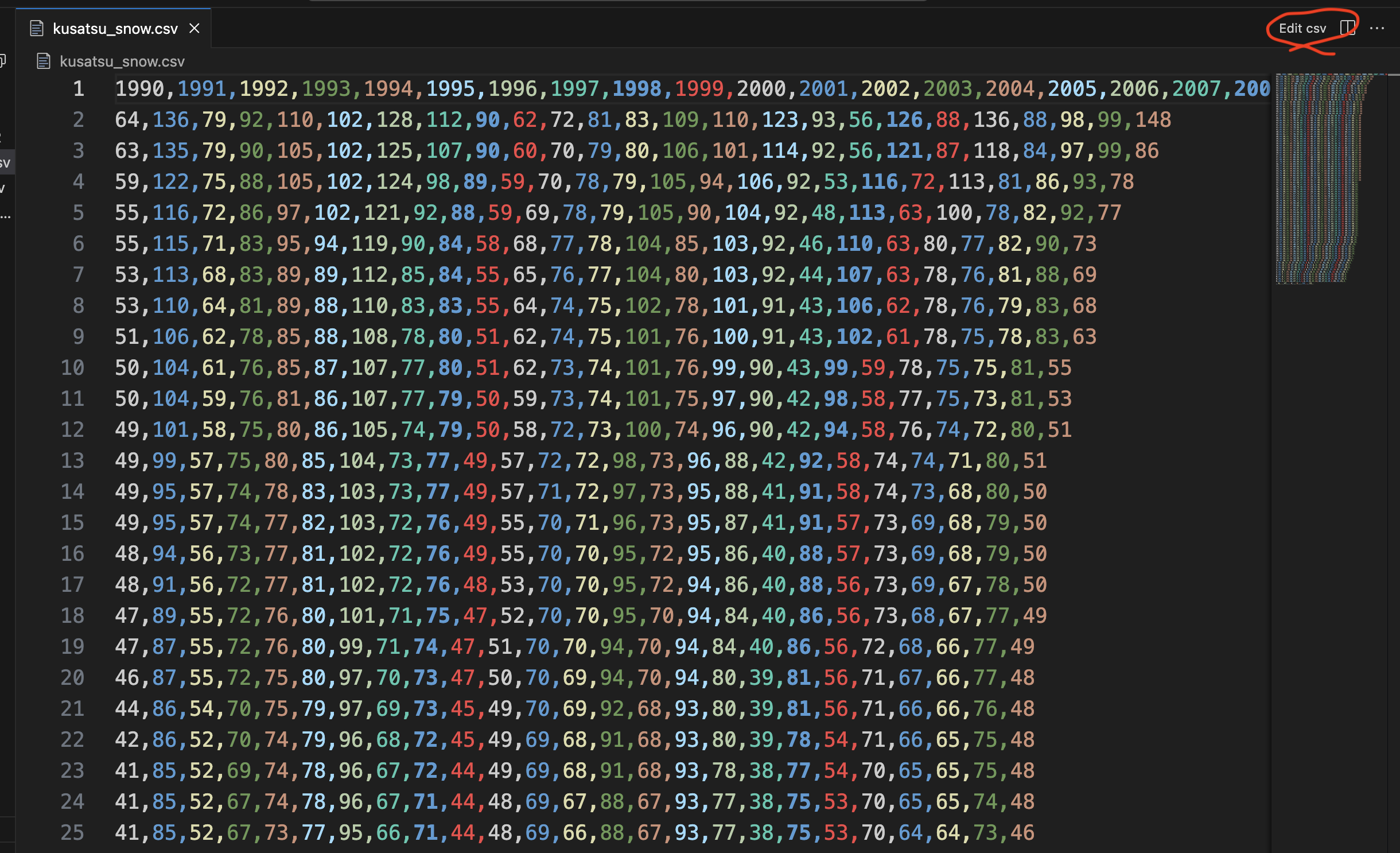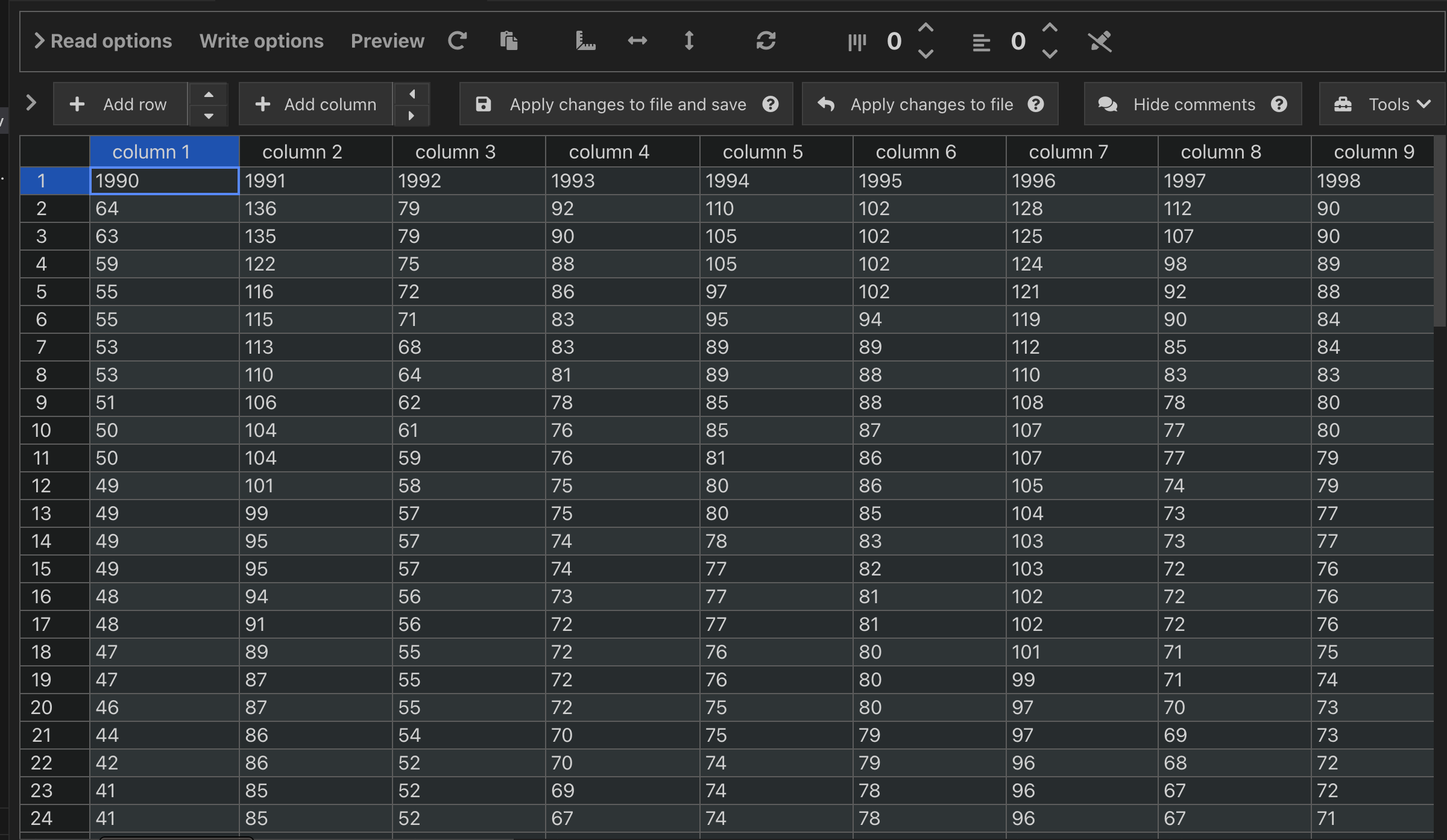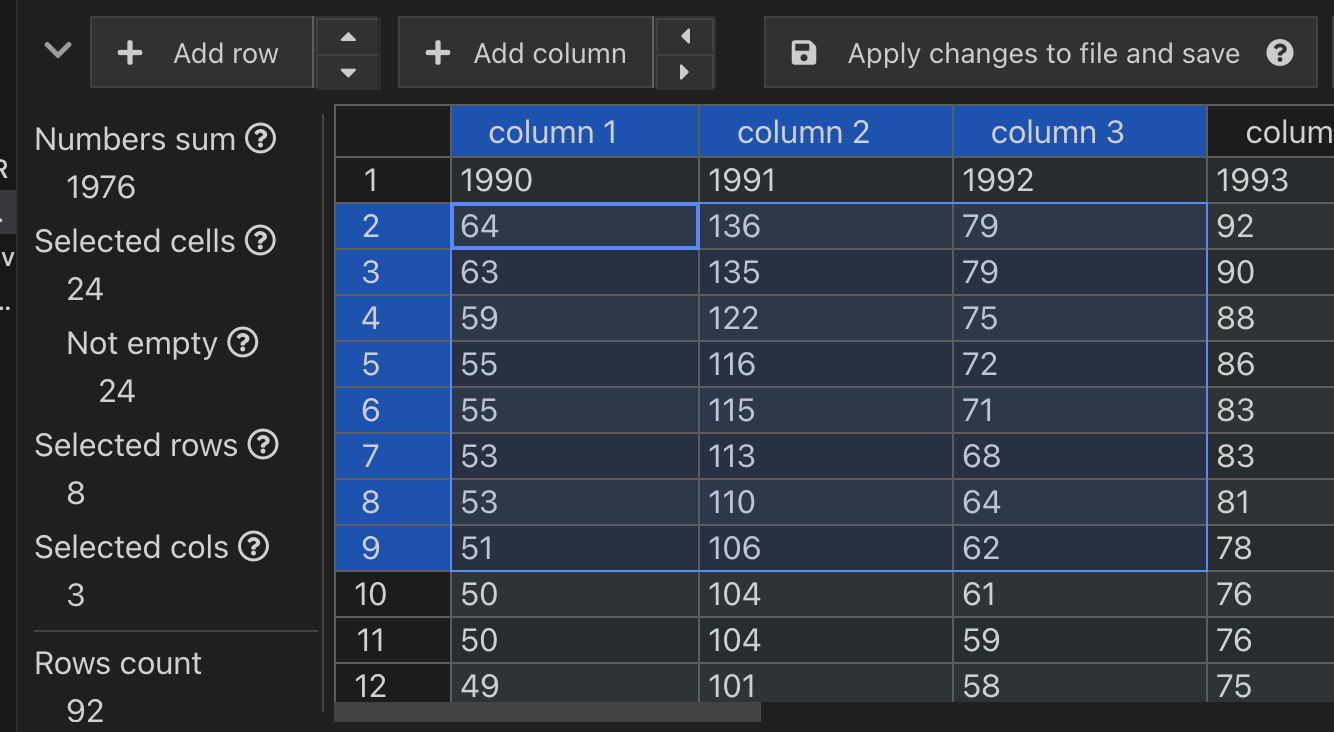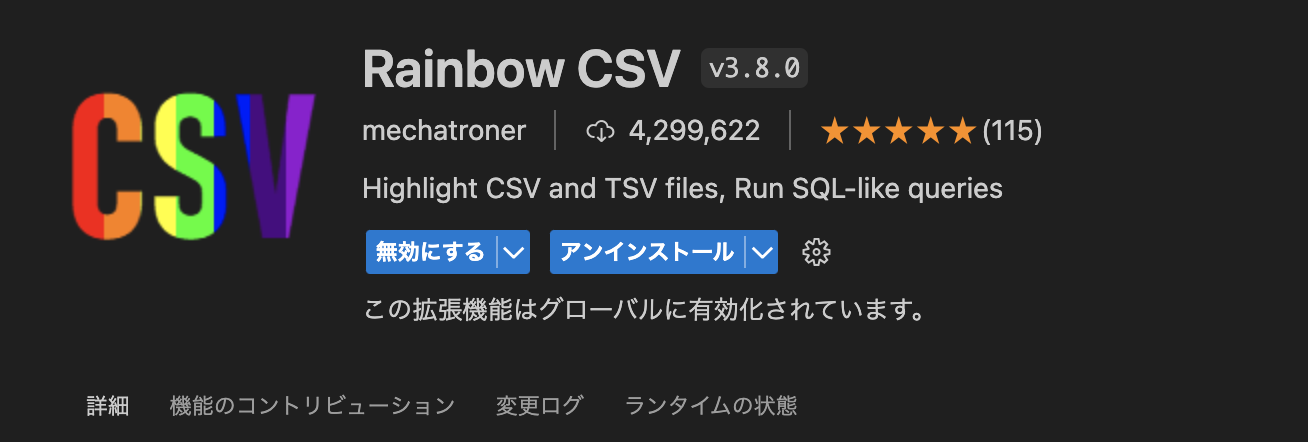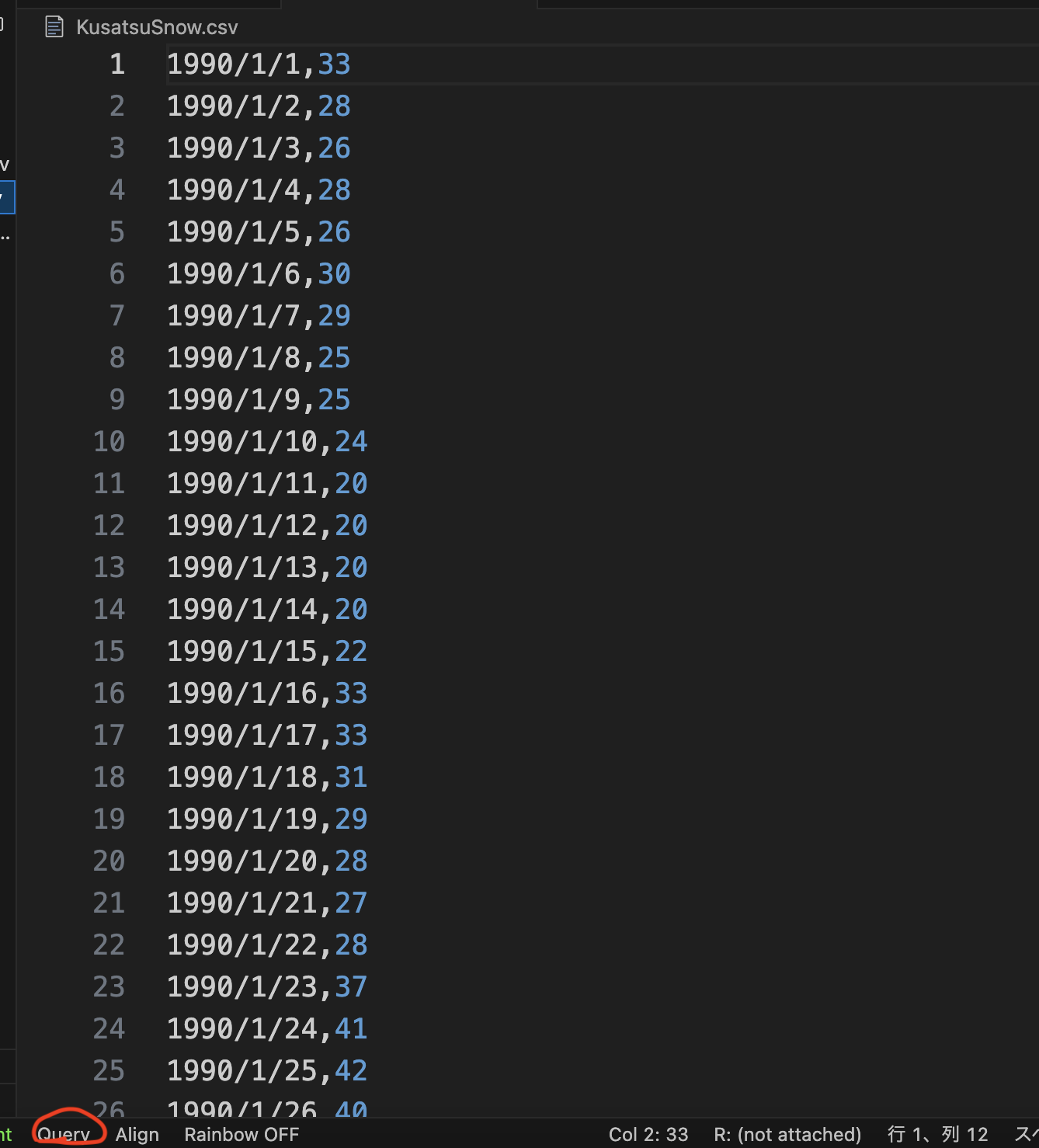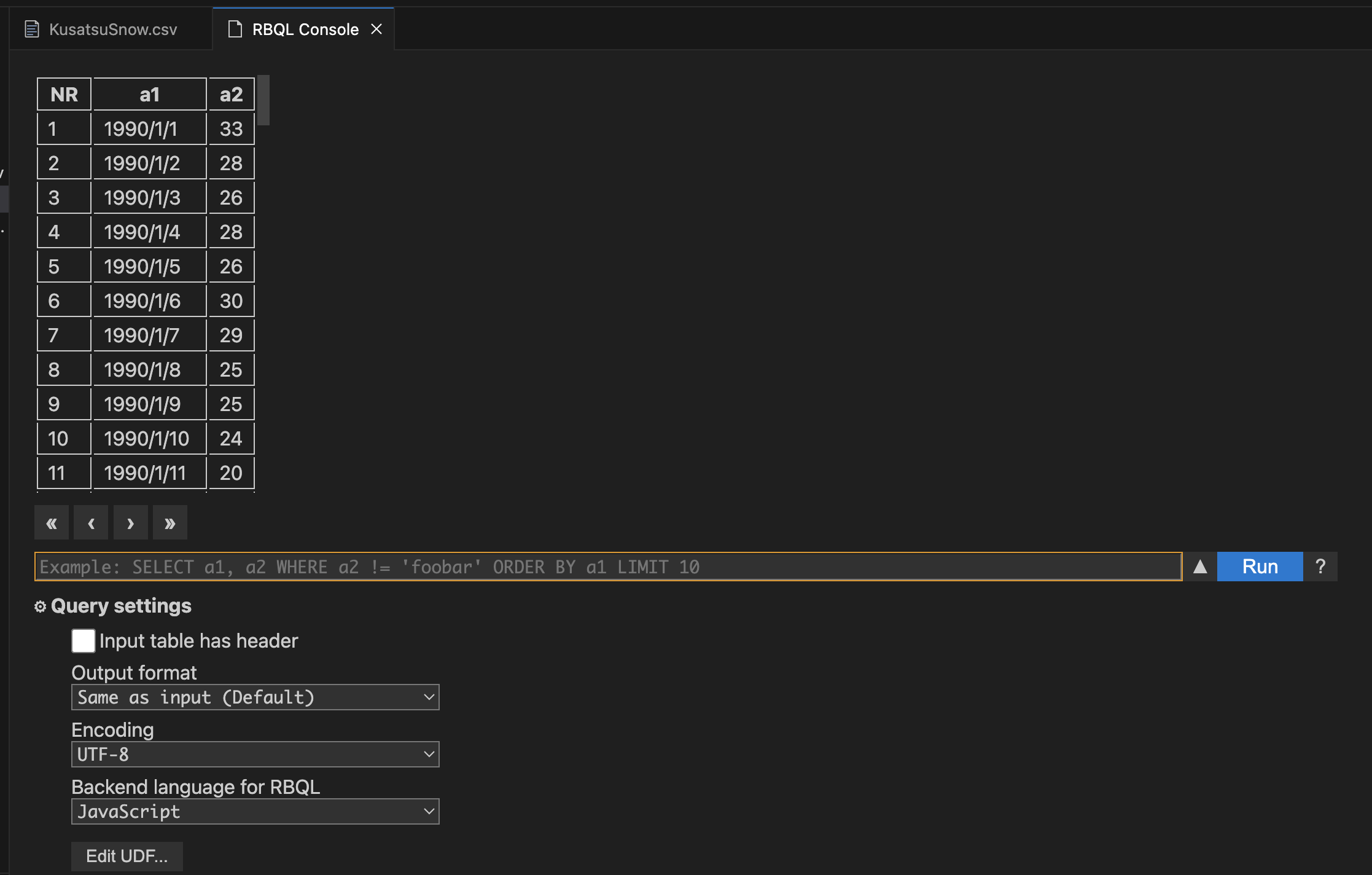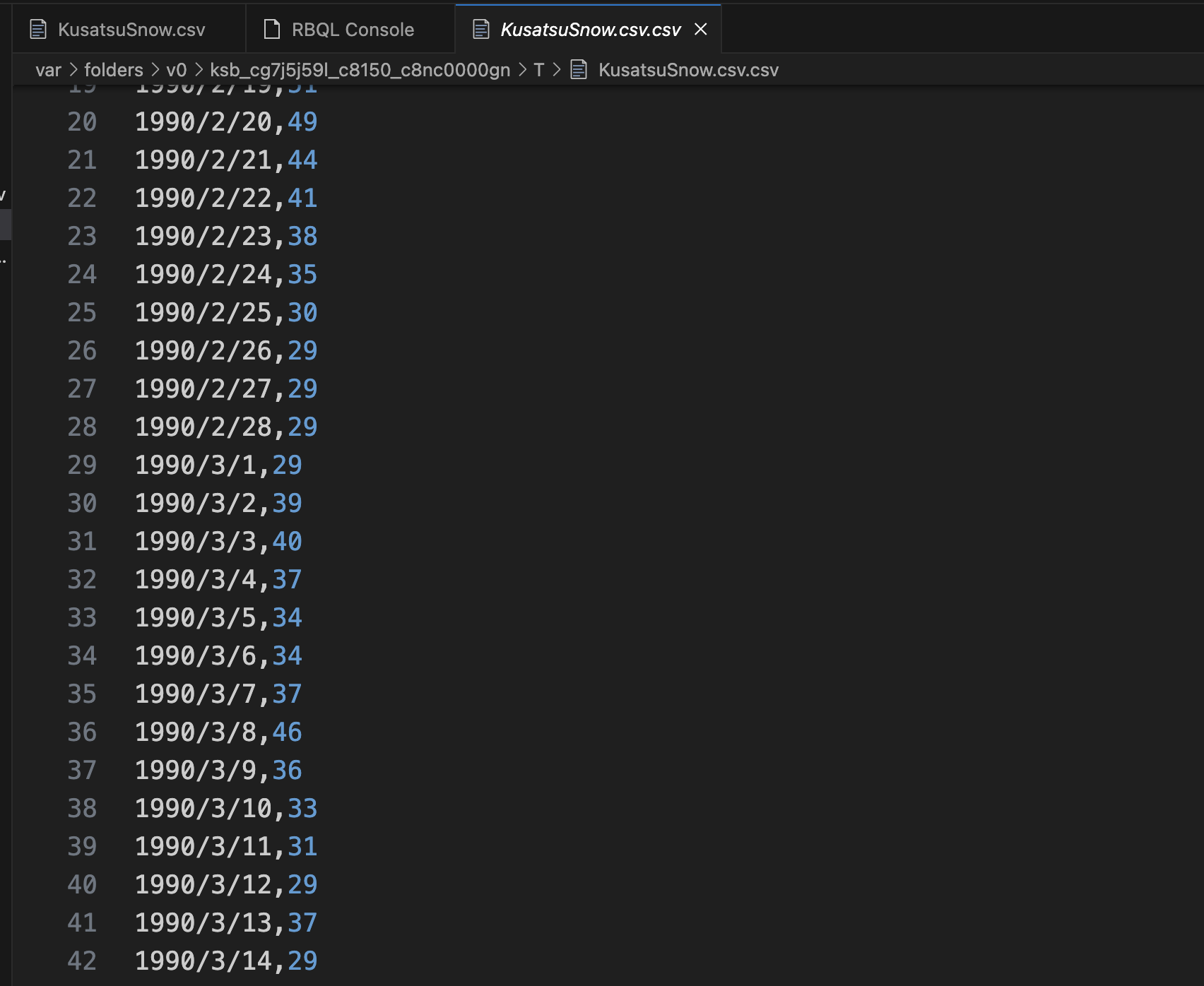VSCodeでCSVを編集
CSV形式のデータをスプレッドシートみたいな形で編集したい、しかもそれをテキストエディタで操作したいという衝動に駆られ、今回は以下の拡張機能をVSCodeに入れてみた。(余談だが色々調べる中で、約1年前にatomの開発が終了しているのを今更知った。プラグインをインストールしようと思ったらもうできなくなってた笑)
- Edit CSV
- Rainbow CSV
Edit CSV
導入方法は、VSCodeを開いて左側のツールバーから拡張機能を選択→edit csvと検索し以下の拡張機能をインストール。
手元にあった気象庁ホームページからダウンロードした草津の積雪のデータで、使用してみたいと思う。まずVSCodeでCSVを開いてみると以下のように右上にEdit csvとあるのでクリックする。
すると、以下のようにスプレッドシート形式で編集が可能となる。
また、左上にある > をクリックすると、選択したセルの数や数値の合計などを計算する機能もある。
できること
* 行や列の追加、削除
* 範囲を選択して同じシートの中でのコピーアンドペースト
* 範囲を選択して別のシートからのコピーアンドペースト
* 一番上の行をヘッダーとして表示
* 列を選択して昇順、降順でソート(他の行も連動して入れ替わる)
* 変更内容をファイルへ反映。(反映するだけで保存しないも可)
* セルの個数や数値の合計の計算
等々
できなかったこと
* 特定の列のみを選択して昇順、降順でソート
* フィルター機能(列の中で特定の文字列を含むものなどを抽出)
Rainbow CSV
同様に以下のRainbow CSVをインストールしてみる。この拡張機能はRBQLというSQLに似たクエリを使用してCSVを操作できる。
この拡張機能をインストールすると以下のようにCSVファイルを開いたときに左下にQueryという文字が表示されるので、これをクリックしてクエリを入力するコンソールを開くことができる。
今回は以下のように、1990年2月および3月のデータを取得するクエリを入力して実行してみる。
SELECT * WHERE like(a1,'1990/2/%') || like(a1,'1990/3/%')
どうやらうまく取得できているようだ。
このようにクエリを組み合わせて使用することにより上述のEdit CSVで対応できなかったフィルター機能を補完することが可能といえる。
以上、二種類のCSV編集用のVSCode拡張機能を使用してみた。現状、このような拡張機能は種類が多くないが、これら二つを組み合わせて使用することにより、エクセル等で可能な操作のある程度は扱えるのではなかろうか。